UG10.0如何建模简单的菱形拉手?
1、如下图所示,
打开UG10.0软件,
新建一个空白的模型文件。
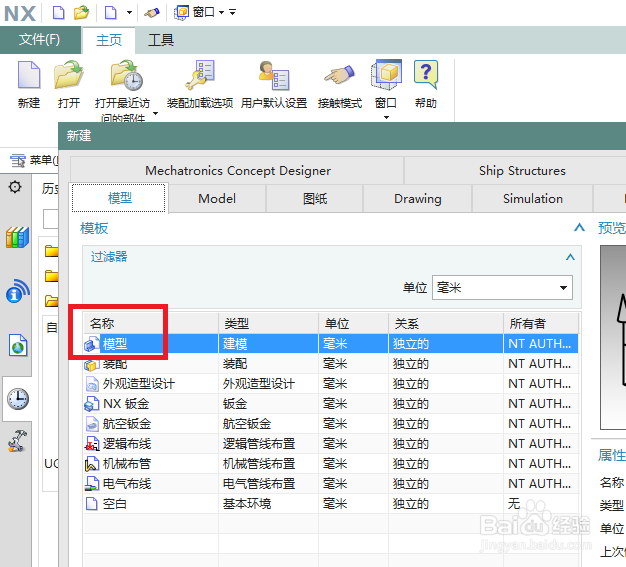
2、如下图所示,
首先点击工具栏中的拉伸图标,激活拉伸命令,
然后点击基准坐标系中的XY平面,直接进入草图。

3、如下图所示,
进入草图,
自动激活轮廓命令,
随手画一个四边形,
然后添加几何约束,将它约束成一个菱形,且四点都在横轴和纵轴上,
然后激活快速尺寸命令,标注尺寸,调整菱形的大小,长50宽20,
最后点击完成,退出草图。
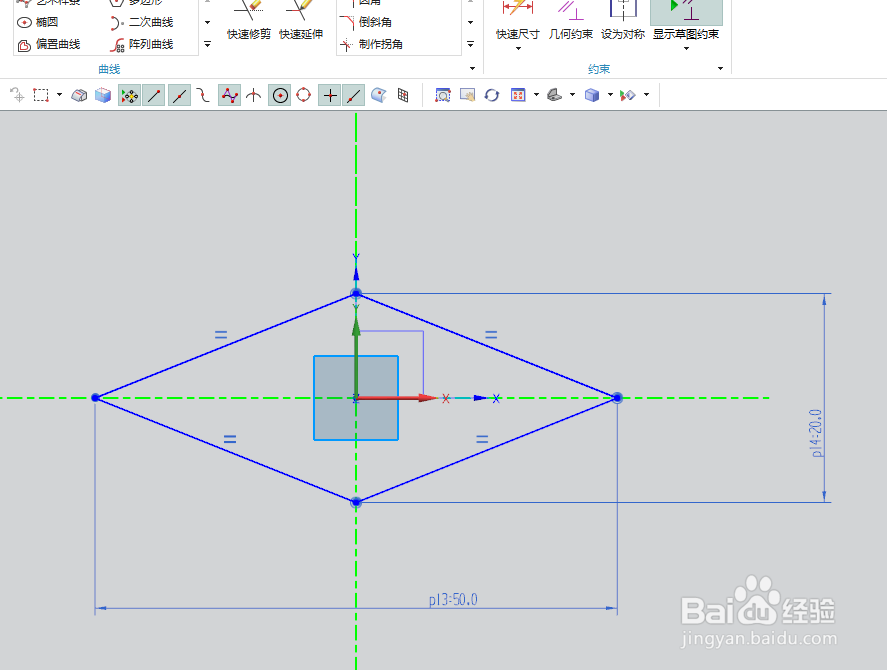
4、如下图所示,
回到拉伸对话框,
设置拉伸高度为6,
点击确定。

5、如下图所示,
首先点击工具栏中的倒斜角命令,
然后点击实体的上下八条边,
然后设置距离为2,
按最后点击确定。
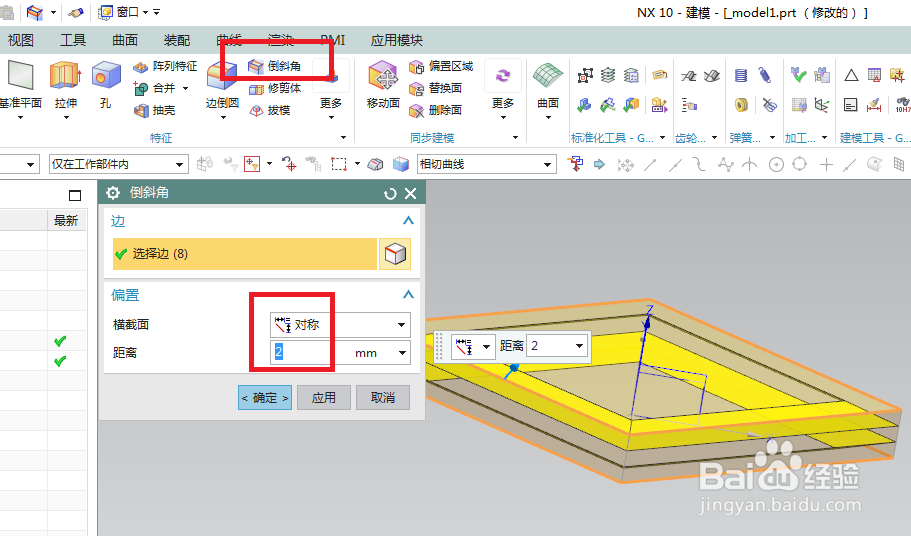
6、如下图所示,
首先点击工具栏中的边倒圆命令,
然后在对话框中设置半径为1,
然后选择实体边线,
然后点击确定。

7、如下图所示,
继续边倒圆R1。

8、如下图所示,
重复第2步操作,
首先点击工具栏中的拉伸图标,激活拉伸命令,
然后点击基准坐标系中的XY平面,直接进入草图。

9、如下图所示,
进入草图,激活圆命令,
以坐标原点为圆心画两个圆,
双击修改大圆直径为8,小圆直径为5,
点击完成,退出草图。

10、如下图所示,
回到拉伸对话框,
设置距离为5,
看着预览效果调整方向,
布尔无,
点击确定。
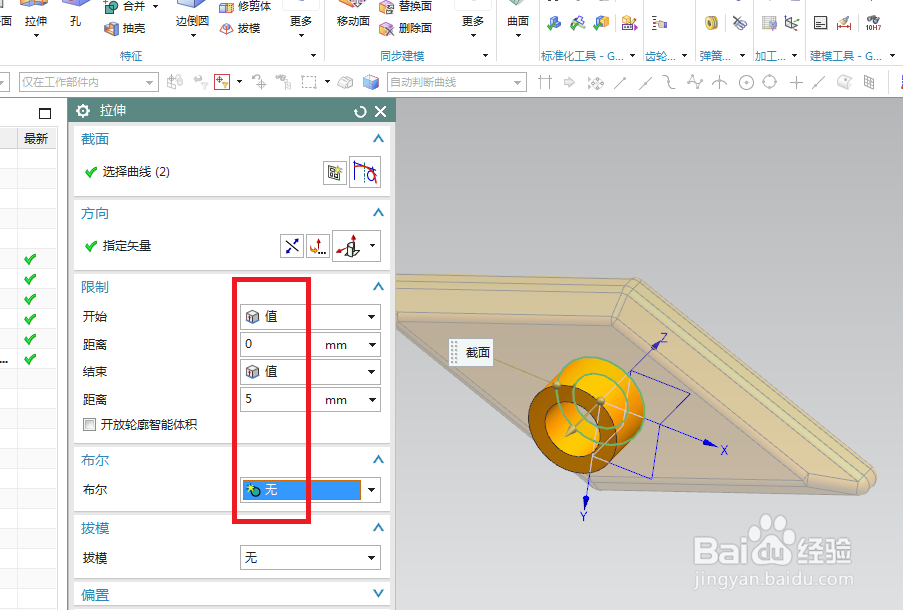
11、如下图所示,
倒斜角C0.5。
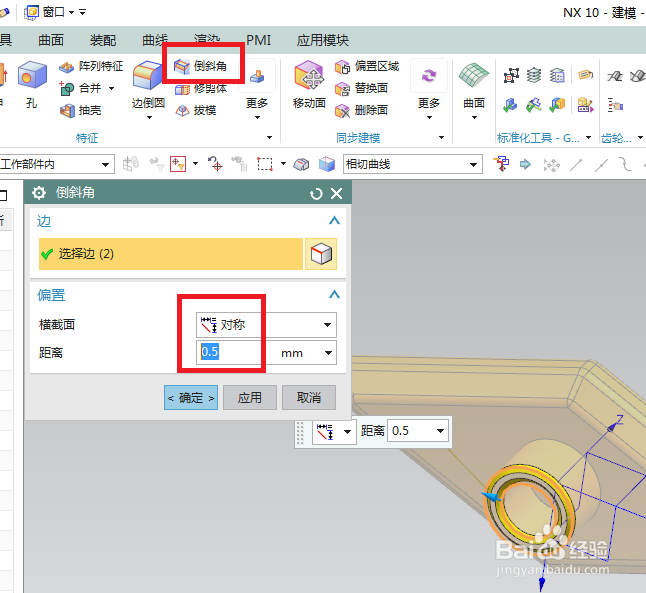
12、如下图所示,
执行【更多——螺纹】,
螺纹类型为详细,
选择内孔,
选择螺纹起始端面,
看是否需要调整方向,
点击确定。

13、如下图所示,
渲染——高级艺术外观——材料纹理,
在众多纹理中找到想要的纹理指定个实体,
最后的效果就是下图所示的,比较丑陋的菱形拉手,建模完成。
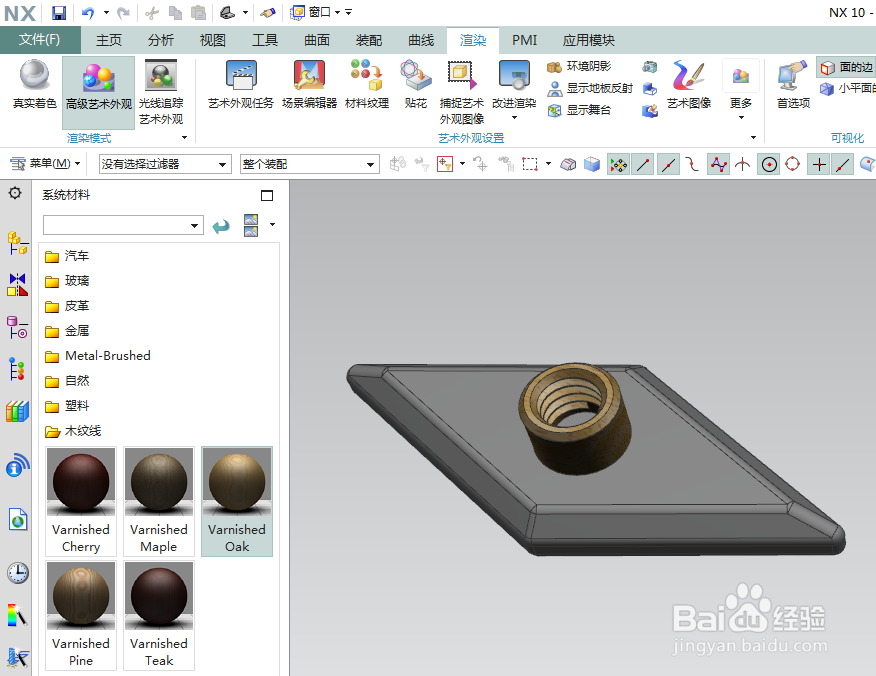
声明:本网站引用、摘录或转载内容仅供网站访问者交流或参考,不代表本站立场,如存在版权或非法内容,请联系站长删除,联系邮箱:site.kefu@qq.com。
阅读量:65
阅读量:52
阅读量:92
阅读量:73
阅读量:68